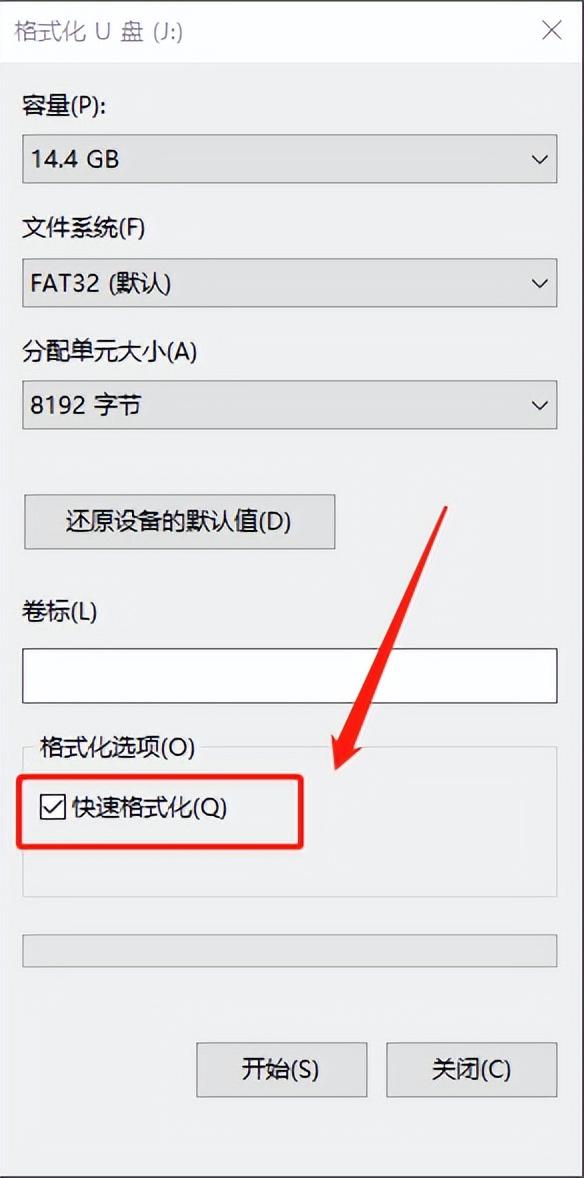警告!
刷机有风险 如果你什么都不懂 看看就好 不要操作
甚至刷坏了上来哭诉 我只会取笑你
我写的这个教程 仅限刷入windows 抛弃安卓系统而写
如果你使用的一加6是主力机 不要尝试。
如果你要恢复到正常手机 请直接9008恢复
你需要有一点手机刷机知识 否则请勿轻易尝试
首先你需要准备的工具正常运行windows10/11的电脑
type-c扩展坞 最好有3个usb口
usb鼠标/键盘
一加6/6t
16g u盘
手机解锁并刷入任意的twrp 并且能读取data
pc准备好adb运行库
需要的工具下载 : 百度云-提取码2333 1.9k 或者 谷歌网盘 503
注意 : 请点击下方链接下载最新UEFI
安装Windows需要的相关文件 309
BOOT下载 :
(推荐) 官方下载站 364
项目链接 1.4k
到下载界面 1.0k
驱动下载 :
(推荐) 官方下载站 364
项目链接 1.5k
到下载界面 76
WINDOWS下载:Windows镜像 319
教程开始首先下载上面提供的全部文件
1.手机进入rec之后,电脑加载adb
解压文件夹中的adb.rar到任意文件夹中
解压后在文件夹中 按shift加鼠标右键弹出菜单
然后打开cmd或windows powershell都是可以的
我演示就用win powershell了 都是一样操作
2.将文件夹中的 parted 文件复制到 手机内部储存
将parted拷贝到手机储存下
接下来进行分区操作
3.将刚刚打开的命令行窗口输入
adb devices
以确认连接上手机
因为是win powershell 所以前面得加上./才能执行
(注意 如果你使用的是windows powershell 得在adb命令前面增加./ 才能执行 不然会报错 cmd不用增加)
1.之后输入
adb shell
开始操作
2.然后输入
cp /sdcard/parted /sbin/ && chmod 755 /sbin/parted
以载入刚刚存进去的parted文件
这里需要注意的是,如果你失误造成data无法读取文件的话
就需要将parted文件通过adb传输到手机里面
比如
adb push (电脑parted文件位置) /system
然后parted文件就到你手机system里面了
之后就可以输入
cp /system/parted /sbin
来读取文件
3.然后输入
umount /data && umount /sdcard
4.然后输入
parted /dev/block/sda
如果你操作正确的话 应该会和下图一样
UT$G`YO52UENFLY04)8UA6F806×224 8.02 KB
正确示范
好 开始分区
先输入
p
查看手机目前分区
W(1UGR3@X8Z8~TKH_D_`F850×663 21.1 KB
注意 我这是已经操作过的分区
如图 我已经把b分区给删了 只留下a分区因为我机器是64g的 空间不够然后你可以一路删分区,删到system_a那里为止
rm 17rm 16rm 15rm 14注意 这个应该根据你手机情况来删不要删过头了
(实际上你可以尝试删完system分区 当然是你不用安卓的情况下,这样又可以释放3g出来)
删完之后创建新分区
mkpart esp fat32 6559MB 7000MBmkpart pe fat32 7000MB 10000MBmkpart win ntfs 10000MB 70GBmkpart userdata ext4 70GB 125GB电脑(上面这行只适用于128g版本)如果你是64g 可以参考上图的参数很明显 第一个数字是内存开始 第二个数字是内存结束只要合理分配即可这个要根据你机器的实际情况来更改
更改完成后重新输入
p
来确定更改情况
如果有误 可以重新执行rm命令来删除重新创建
但是注意 没有完成前不要手误关机!
完成分区操作后 输入
set 17 esp on
(注意 17 是指刚刚创建的 esp 分区,你可以输入p来查看name这一行)
完成之后重启手机到rec
4.格式化新分区
此时刚刚创建的分区都还没格式化,所以你手机储存此时是不可用的 不挂载
然后一样 进入adb输入
adb shellmkfs.fat -F32 -s1 /dev/block/by-name/pemkfs.fat -F32 -s1 /dev/block/by-name/espmkfs.ntfs -f /dev/block/by-name/winmke2fs -t ext4 /dev/block/by-name/userdata
这四行 一行一行输入执行!
如果你分完区没有重启 直接格式化是找不到的
格式化后重启手机到rec
如果你手机无法直接进入rec,那就进fastboot手动boot rec进去
然后插入电脑就可以看到你的手机储存了
此时挂载pe分区至mnt
adb shellmount /dev/block/by-name/pe /mnt
然后把下载的winpe解压放入手机储电脑存内
TF%%W7V)$5C8B7B3R`{WWE1161×275 10.4 KB
注意文件结构
然后电脑adb输入
adb shellcp -r /sdcard/* /mnt
这个操作会把内部储存的东西都拷到mnt文件夹
因为我内部储存就只有pe文件
所以就无关紧要了
复制pe文件
此时用rec刷入下载的
boot-enchilada.img到boot分区
重启手机 你会发现已经进入pe了
DSC_0255675×900 102 KB
cmd窗口不要关闭!关闭的话会直接关机
好 这时连接鼠标键盘
DSC_02561200×900 179 KB
接下来在pe内的cmd输入
diskpart
输入完后需要等待一点时间
(注意!14为你的esp分区号,不要填错)
select disk 0list partselect part 14assign letter=Y
输入后
DSC_02571200×900 158 KB
好接下来开始安装系统
电脑解压22000.51_arm64_zh-cnxxxxxx文件夹到任意位置
(但最好不要解压到c盘的位置 可能会导致权限不够拒绝访问的情况)
注意!最好在前面整个文件夹
然后运行uup_download_windows.cmd
开始下载windows镜像
这个时间看你的网速和硬盘
估计需要一小时左右
(画面黑色是在下载 蓝色是下载后整合iso)
等待iso下载好了,会在文件夹外面得到一个iso文件
IZJC`LN13BRCVNMH(73FM72729×42 3.56 KB
电脑打开镜像文件
如图进入文件夹
RMWLPX}{9ZWRT1CCL{9WKH1054×546 41.6 KB
提取图中文件到你的u盘里面
然后将你下载的dism++下载到u盘里面解压
到手机开始操作
720×960 76.7 KB
打开dism arm64
然后点左上角的文件→释放镜像
你会看到有两个浏览键
第一个选择刚刚盘里存的install.wim
第二个选择安装的位置 也就是刚刚分区的win区
一般这个是d盘
然后勾选增加引导
确定→确定
即可开始安装
等待镜像释放完毕
DSC_0258675×900 72.4 KB
DSC_0259675×900 62.5 KB
等待ing
这个时候不要拔出u盘!然后准备驱动程序在电脑上,下载驱动压缩包然后解压。如果你下载的是未打包的版本,则需要在驱动包内右键extract.ps1使用powershell打开要求输入设备型号根据你的机型来填入一加6 - enchilada一加6t - fajita然后回车等待处理处理完成后解压到u盘里面(当然要等win释放好了才能操作)
释放完毕后点中间那个 打开会话
然后在左边的菜单栏中看到 驱动管理→增加驱动
选择驱动文件夹整体
DSC_0260675×900 74.5 KB
等待安装
DSC_0261675×900 67.8 KB
最后一步
如果你没有退出diskpart命令,你得输入
exit
xxxxxxxxxxbr exitbr
后才能执行下述两条指令
在pe的cmd中输入
bcdedit /store Y:\efi\microsoft\boot\bcd /set {Default} testsigning onbcdedit /store Y:\efi\microsoft\boot\bcd /set {Default} nointegritychecks on
xxxxxxxxxxbr bcdedit /store Y:\efi\microsoft\boot\bcd /set {Default} testsigning onbrbcdedit /store Y:\efi\microsoft\boot\bcd /set {Default} nointegritychecks onbr
DSC_0262675×900 92.3 KB
拔出u盘 重启手机enjoy
追加补充内容
如果你安装的是win11家庭版,没有联网的情况下你很有可能会卡在
补充:新boot已经支持wifi
DSC_0241(1)~1576×768 39.9 KB
这个界面↑
如果你的扩展坞没有网线插口那可就倒霉了
当然还是有解决办法的
用一根typec to typec的线连接手机
然后用正常的手机打开USB网络共享即可
下载最新的驱动包,之后解压到手机内存里
在手机windows内运行WOA-Drivers-main文件夹下的extract.ps1文件(右键打开方式-使用powershell)
之后要求输入型号 根据你的手机来输入即可
一加6 - enchilada
一加6t - fajita
等待处理结束
之后按照pe安装驱动的方法
重新使用dism++来进行安装驱动
安装过程中会出现驱动安装弹窗 一路点安装即可
安装好后,重启
这里有一份9008
是远古出厂版本的9008包(安卓8.0),如果你有其他需要自行寻找。
链接:提取码2333 291
9008救砖包来自:wuxianlin
疑难解答fastboot进不去?
可能是你分区时内存分配超出导致的,如果不能连接电脑重新分配分区那就9008
不能在windows下充电?正常
重启蓝屏?正常
关机进故障模式?正常,你需要长按电源键来重启,如果你想关机 那就进到fastboot然后选中power off
触屏不能使用?正常,重启恢复(复现方式:你一巴掌拍上屏幕绝对失灵)
如何更新windows?正常在系统内使用系统更新即可
驱动验证失败?检查教程最后一步做了没有
最后禁止验证驱动命令不能正常执行?系统释放不完整,重新释放系统
出现各种问题?建议重新按教程来过并且仔细检查你的操作
也有可能是uefi的问题 尝试其他版本的
电脑